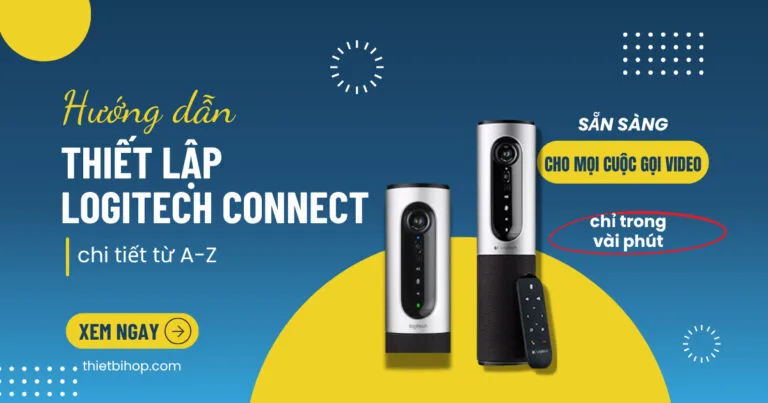Với thiết kế nhỏ gọn, tích hợp camera HD, loa ngoài và khả năng kết nối đa dạng, Logitech Connect phù hợp cho các phòng họp nhỏ, không gian làm việc di động hoặc thậm chí là tại nhà. Tuy nhiên, để tận dụng tối đa thiết bị này, bạn cần hiểu rõ cách thiết lập và vận hành đúng cách.
Bài viết này sẽ hướng dẫn bạn từng bước thiết lập Logitech ConferenceCam Connect một cách chi tiết và chính xác, giúp bạn sẵn sàng cho mọi cuộc gọi video chỉ trong vài phút.
Hộp Camera Logitech Connect có gì?
Khi mở hộp Logitech ConferenceCam Connect, bạn sẽ nhận được:
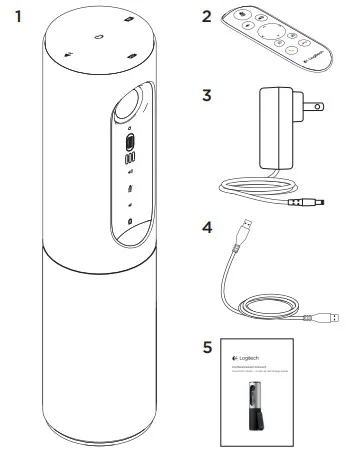
- Thiết bị chính (camera tích hợp loa ngoài)
- Remote điều khiển từ xa
- Cáp nguồn kèm đầu cắm theo khu vực
- Cáp USB
- Tài liệu hướng dẫn sử dụng
Các thành phần và nút điều khiển trên thiết bị Logitech Connect
Mặt trước:
- Camera, 1080p và FOV 90 độ
- Đèn LED camera
- Bánh xe nghiêng để nghiêng
ống kính camera - Micrô
- Tăng âm lượng
- Tắt tiếng
- Giảm âm lượng
- Đèn báo pin
- Loa ngoài
- Đèn LED loa ngoài/Pin
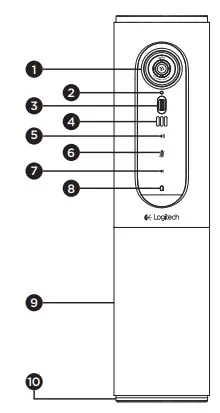
- Xoay và Nghiêng
- Phóng to
- Thu nhỏ
- Kết thúc cuộc gọi
- Thực hiện/Trả lời cuộc gọi

Mặt sau:

- Micrô
- NFC
- Khóa Kensington
- Đầu nối USB
- Nguồn
- Đầu nối HDMI (chế độ gương màn hình không dây)

- Chế độ gương màn hình không dây
- Nút Bật/Tắt nguồn
- Chế độ Bluetooth®
- Chế độ hội nghị truyền hình
Hướng dẫn thiết lập Logitech ConferenceCam Connect
Bước 1: Kết nối nguồn điện

- Cắm thiết bị vào nguồn điện bằng cáp kèm theo để sạc pin. Đèn pin chuyển sang màu xanh lá khi đã sạc đầy.
- Có thể sạc thiết bị qua cổng USB máy tính (thời gian sạc có thể lâu hơn).
Bước 2: Bật nguồn thiết bị

- Nhấn giữ nút nguồn cho đến khi nghe âm báo và hệ thống đèn LED sáng lên trong 2-3 giây.
- Đèn chế độ cuối cùng được sử dụng sẽ tiếp tục phát sáng.
Bước 3: Chọn chế độ

- Chọn các chế độ sau và làm theo hướng dẫn để bắt đầu.
Các chế độ hoạt động và cách sử dụng Logitech Connect
1. Chế độ hội nghị video (Video Conferencing Mode)
- Kết nối cáp USB với thiết bị và cổng USB của bạn.
- Để bắt đầu cuộc gọi từ ứng dụng PC hoặc Mac, hãy chọn Chế độ hội nghị truyền hình trên ConferenceCam Connect. Đèn LED của camera và loa ngoài sẽ nhấp nháy để cho biết kết nối đang diễn ra và khi hoàn tất, đèn LED của camera sẽ sáng ổn định trong vài giây và loa ngoài sẽ phát ra âm thanh.
Nếu các hoạt động này không diễn ra, hãy thử lại rồi
tham khảo mục Khắc phục sự cố hoặc gọi hỗ trợ kỹ thuật. - Đảm bảo rằng ConferenceCam Connect được chọn làm thiết bị âm thanh và video mặc định trong cài đặt hệ điều hành và trong ứng dụng hội nghị truyền hình của bạn. Bắt đầu cuộc gọi video hoặc âm thanh từ ứng dụng của bạn. Đèn LED trên camera và loa ngoài sẽ sáng khi phát trực tuyến.
*Mẹo: Bạn có thể xoay, nghiêng và zoom camera bằng remote. Để tăng hiệu quả, nên tải phần mềm điều khiển từ Logitech để lưu các thiết lập camera.
2. Chế độ Bluetooth (Bluetooth Mode)
Để kết nối loa ngoài ConferenceCam Connect với thiết bị di động của bạn:
- Chọn chế độ Bluetooth trên ConferenceCam Connect.
- Nếu thiết bị của bạn được hỗ trợ NFC, hãy chạm thiết bị di động vào biểu tượng NFC trên loa ngoài, biểu tượng này sẽ cho phép chấp nhận Bluetooth trên thiết bị di động hoặc giữ nút Bluetooth cho đến khi đèn LED trên loa ngoài bắt đầu nhấp nháy màu xanh lam nhanh chóng.
- Trên thiết bị di động của bạn, hãy vào cài đặt và bật Bluetooth để kết nối. ConferenceCam Connect cũng sẽ phát ra âm thanh để xác nhận kết nối.
3. Chế độ chia sẻ màn hình không dây (Wireless Screen Mirror Mode)
- Kết nối cáp HDMI từ màn hình của bạn vào mặt sau của thiết bị ConferenceCam Connect.
- Chọn Chế độ màn hình không dây trên ConferenceCam Connect. (Wireless Screen Mirror Mode)
- Trên thiết bị di động của bạn, hãy vào Cài đặt, sau đó chọn tùy chọn phản chiếu màn hình của thiết bị di động. Tên tùy chọn được liệt kê sẽ khác nhau tùy theo thiết bị. Để được trợ giúp về cài đặt thiết bị di động của bạn, vui lòng tham khảo www.logitech.com/support/connect để biết danh sách các thiết bị đã thử nghiệm.
*Lưu ý: Chế độ Bluetooth và chia sẻ màn hình có thể hoạt động cùng lúc, nhưng hiệu suất không dây có thể khác nhau theo thiết bị.
Hướng dẫn sử dụng Logitech Connect
Video
- Bắt đầu video: Video được điều khiển bởi ứng dụng và sẽ bắt đầu khi camera được chọn và video được bắt đầu trong ứng dụng.
Đèn LED camera sẽ sáng khi video đang phát trực tuyến. - Xoay ngang, nghiêng và thu phóng camera bằng các nút điều khiển trên điều khiển từ xa. Nhấn một lần để tăng dần hoặc nhấn và giữ để xoay ngang hoặc nghiêng liên tục. Bạn cũng có thể xoay ngang và nghiêng hình ảnh camera – trước tiên là phóng to, sau đó xoay ngang hình ảnh hoặc nghiêng hình ảnh. Bạn cũng có thể nghiêng camera thực tế bằng bánh xe nghiêng trên thiết bị. Không cố nghiêng camera theo cách thủ công. Làm như vậy có thể làm hỏng thiết bị.
- Lưu cài đặt xoay ngang, nghiêng và thu phóng: Có sẵn một ứng dụng tùy chọn bao gồm giao diện phần mềm để điều khiển cài đặt camera. Những cài đặt này có thể được lưu để cài đặt camera của bạn vẫn giữ nguyên vào lần tiếp theo bạn bật thiết bị. Bạn có thể tải xuống phần mềm từ www.logitech.com/support/connect
- Điều khiển từ xa: Bạn có thể điều khiển xoay ngang, nghiêng và thu phóng của ConferenceCam CC3000e, ConferenceCam Connect hoặc ConferenceCam BCC950 từ xa trong các ứng dụng được hỗ trợ. Vui lòng truy cập trang tải xuống được liệt kê để biết thêm thông tin.
Âm thanh
- Âm lượng: Tăng và Giảm âm lượng điều chỉnh âm lượng.
- Tắt tiếng: Tắt tiếng âm thanh bằng nút Tắt tiếng.
- Gọi điện: Chạy phần mềm hội nghị truyền hình. Trả lời nhận cuộc gọi. Gác máy kết thúc cuộc gọi. Đối với cuộc gọi chờ, chọn gác máy để từ chối cuộc gọi thứ hai hoặc nút trả lời để chuyển đổi giữa các cuộc gọi
*Lưu ý: Nút Trả lời và Gác máy có thể không hoạt động trong một số ứng dụng. Sử dụng phần mềm hội nghị truyền hình để trả lời và kết thúc cuộc gọi. Để bật nút trả lời và gác máy cho Skype hoặc Cisco Jabber, vui lòng tải xuống plugin có sẵn tại www.logitech.com/support/connect
Các chỉ báo đèn và tình trạng thiết bị
- Xanh dương sáng: Đang trong cuộc gọi
- Xanh dương nhấp nháy: Đang nhận cuộc gọi hoặc trong chế độ ghép nối Bluetooth
- Pin đầy: Đèn pin màu xanh
- Pin dưới 25%: Đèn đỏ bật liên tục
- Pin dưới 10%: Đèn đỏ nhấp nháy + phát âm thanh cảnh báo
Câu hỏi thường gặp
Tôi đã cắm USB nhưng thiết bị không kết nối được với máy tính?
Hãy kiểm tra lại:
– Dây cáp có bị lỏng không
– Đèn LED camera có sáng không
– Đảm bảo bạn chọn Logitech Connect là thiết bị mặc định trong cài đặt hệ điều hành và phần mề
Làm sao để kết nối Bluetooth với điện thoại khi không có NFC?
Nhấn giữ nút Bluetooth trên thiết bị cho đến khi đèn nhấp nháy xanh. Sau đó, bật Bluetooth trên điện thoại và chọn thiết bị Logitech Connect từ danh sách.
Tôi không sử dụng được nút nhận cuộc gọi trên remote?
Một số ứng dụng (như Skype, Cisco Jabber) yêu cầu plugin bổ sung để nhận dạng nút bấm này. Bạn có thể tải plugin từ: logitech.com/support/connect
Làm sao để chia sẻ màn hình không dây từ điện thoại?
Đảm bảo:
– Cắm cáp HDMI từ thiết bị vào màn hình ngoài
– Chọn đúng chế độ chia sẻ màn hình trên Logitech Connect
– Trên điện thoại, vào mục “Screen Mirroring” hoặc “Smart View” để kết nối
Kết luận
Với Logitech ConferenceCam Connect, bạn có thể dễ dàng thiết lập và sử dụng thiết bị trong mọi tình huống hội họp – từ gọi video nhóm, chia sẻ nội dung không dây, đến sử dụng như một loa ngoài Bluetooth chất lượng cao. Hy vọng bài hướng dẫn chi tiết này giúp bạn khai thác tối đa sức mạnh của Logitech Connect một cách chuyên nghiệp, hiệu quả và không tốn quá nhiều thời gian.
Liên hệ Ngọc Thiên nếu bạn muốn được tư vấn về các giải pháp hội nghị và báo giá chi tiết sản phẩm!